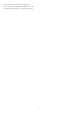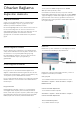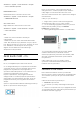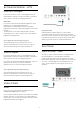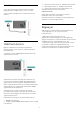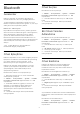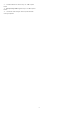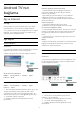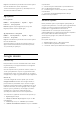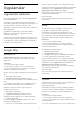operation manual
Table Of Contents
- İçindekiler
- 1 Ana Ekran
- 2 Kurulum
- 3 Uzaktan Kumanda
- 4 Açma ve Kapatma
- 5 Kanal Kurulumu
- 6 Kanallar
- 7 Cihazları Bağlama
- 8 Bluetooth
- 9 Android TV'nizi bağlama
- 10 Uygulamalar
- 11 Kaynaklar
- 12 Ayarlar
- 13 Ambilight
- 14 Videolar, Fotoğraflar, Müzik ve Metin
- 15 TV Rehberi
- 16 Akıllı Telefonlar ve Tabletler
- 17 Freeview Play
- 18 Netflix
- 19 Yazılım
- 20 Teknik özellikler
- 21 Yardım ve Destek
- 22 Güvenlik ve Bakım
- 23 Kullanım Koşulları
- 24 Telif hakları
- 25 Üçüncü tarafların sağladığı hizmetlerle ve/veya yazılımlarla ilgili sorumluluk reddi
- Dizin
10
Uygulamalar
10.1
Uygulamalar Hakkında
Favori Uygulamalarınızı Ana menüdeki Uygulamalar
satırında bulabilirsiniz.
Akıllı telefon veya tabletinizdeki uygulamalar gibi
TV'nizdeki uygulamalar da zengin bir TV deneyimi için
özel işlevler sunar. YouTube, oyunlar, video
mağazaları veya hava durumu tahminleri (ve diğerleri)
gibi uygulamalar.
Uygulamalar Google Play™ Store'dan gelebilir.
Başlangıç için bazı pratik uygulamalar TV'nize
önceden yüklenmiştir.
Google Play™ Store'dan uygulama yüklemek için TV
İnternet'e bağlı olmalıdır. Google Play uygulamalarını
ve Google Play™ Store'u kullanmak için bir Google
Hesabı ile oturum açmalısınız.
10.2
Google Play
Filmler ve TV
Google Play Movies & TV ile TV'de izlemek için
filmler veya TV programları kiralayabilir veya satın
alabilirsiniz.
Gerekenler
• TV'niz İnternete bağlı olmalıdır
• TV'de Google Hesabınız ile oturum açmalısınız
• Film ve TV programlarını satın almak için Google
Hesabınıza kredi kartı eklemelisiniz
Bir film veya TV programı kiralamak veya satın almak
için…
1 - Ana menü tuşuna basın.
2 - Google Play Movies & TV öğesini seçin.
3 - Bir filmi veya TV programını seçip Tamam tuşuna
basın.
4 - İstediğiniz satın almayı seçin ve Tamam tuşuna
basın. Satın alma prosedürüne yönlendirilirsiniz.
Kiralanan veya satın alınan bir filmi ya da TV
programını izlemek için…
1 - Ana menü tuşuna basın.
2 - Google Play Movies & TV öğesini seçin.
3 - Uygulamada kitaplığınızdan filmi veya TV
programını seçin, başlığı seçin ve OK tuşuna basın.
4 - Uzaktan kumanda
üzerindeki Durdur, Duraklat, Geri al veya İleri
al tuşlarını kullanabilirsiniz.
5 - Filmler ve TV uygulamasını durdurmak için arka
arkaya Geri tuşuna basın veya EXIT tuşuna basın.
Uygulama Ana Menü ekranınızda değilse Uygulamalar
sayfasından veya Uygulamalar satırında bulunan
Uygulamayı favorilere ekle seçeneğiyle
ekleyebilirsiniz. Bazı Google Play ürün ve özellikleri
tüm ülkelerde kullanılamaz.
Daha fazla bilgi
için www.support.google.com/androidtv adresini
ziyaret edin
Müzik
YouTube Music ile en sevdiğiniz müzikleri TV'de
oynatabilir ve bilgisayarınızdan veya mobil
cihazınızdan yeni şarkılar satın alabilirsiniz. Veya
TV'nizde YouTube Music aboneliği olan All Access'e
kayıt olabilirsiniz. Alternatif olarak, bilgisayarınızda
depolanan sahip olduğunuz şarkıları çalabilirsiniz.
Gerekenler
• TV'niz İnternete bağlı olmalıdır
• TV'de Google Hesabınız ile oturum açmalısınız
• Bir müzik aboneliği almak için Google Hesabınıza
kredi kartı eklemelisiniz
YouTube Music'i başlatmak için…
1 - Ana menü tuşuna basın.
2 - YouTube Music öğesini seçin.
3 - İstediğiniz müziği seçin ve Tamam tuşuna basın.
4 - Müzik uygulamasını durdurmak için arka
arkaya Geri tuşuna basın veya EXIT tuşuna basın.
Uygulama Ana Menü ekranınızda değilse Uygulamalar
sayfasından veya Uygulamalar satırında bulunan
Uygulamayı favorilere ekle seçeneğiyle
ekleyebilirsiniz. Bazı Google Play ürün ve özellikleri
tüm ülkelerde kullanılamaz.
Daha fazla bilgi
için www.support.google.com/androidtv adresini
ziyaret edin
Oyunlar
Google Play Oyunlar ile TV'de oyun oynayabilirsiniz.
Bunu çevrimiçi veya çevrimdışı olarak
gerçekleştirebilirsiniz.
Arkadaşlarınızın hangi oyunları oynadığını görebilir
veya oyuna katılıp rekabet edebilirsiniz. Başarılarınızı
izleyebilir veya kaldığınız yerden başlayabilirsiniz.
Gerekenler
• TV'niz İnternete bağlı olmalıdır
• TV'de Google Hesabınız ile oturum açmalısınız
• Yeni oyun satın almak için Google Hesabınıza kredi
kartı eklemelisiniz
Yeni oyun uygulamalarını seçip TV'nize yüklemek için
30